系统使用久了之后会产生大量的临时文件和一些无用的系统缓存,这对于最新的 Windows10系统也是适用的,这些垃圾文件的存在会在一定程度上影响系统的运行速度,在以往的Windows中我们已......
2016-08-18 200 Windows 操作系统 windows7 windows教程 windows技巧 windows10 windows8
在使用 Win10 过程中,没做任何有关屏幕右下角的任务栏显示桌面图标的操作,但它却突然不见了,并且时间也往右移了,时间的分钟被遮挡了大部分,这是怎么一回事呢?
对于这种情况,其实 Win10任务栏显示桌面图标并未消失,时间的分钟部分被遮挡已经提示我们:Win10显示桌面图标往右移而被遮挡了,对于此种情况,当开的窗口比较多任务栏被占满时,很容易给我们造一种假象:以为是任务栏的窗口把时间和显示桌面图标挤过去了。其实这跟任务栏是否被占满毫无关系,因为任务栏是划定一定的区域给当前打开的窗口停放的,当打开的窗口很多时,窗口在任务栏显示的图标会自动缩短,即使再缩短也放不下了也不会去占不属于它们的区域;所以不用关闭所打开的窗口,也不用去移它们。那么如何才能把时间和显示桌面图标往左移一点呢?
其实方法很简单,只需单击一下任务栏右边的“触摸键盘”或“电池图标”(笔记本电脑)图标,如图1所示:
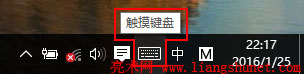
图1
单击“触摸键盘”之后,Win10任务栏显示桌面图标是不是又出现了,时间也往左移了。
从以上解决方法可知,Win10任务栏显示桌面不见了、时间往右移显示不完全可能是我们不小心点到了“触摸键盘”或“插上了充电器”所致,当然也可能是其它未知原因。
解决方法虽然很简单,但第一次遇到也不会很快想到去单击“触摸键盘”或“电池图标”,可能想到去网上找,但由于 Windows10 还比较新,网上相关的东西也不是很多,不一定能找到。此时,可以根据使用 Win10 之前系统的经验多尝试,说不定歪打正着就点对了。
标签: Win10任务栏显示桌面不见了
相关文章
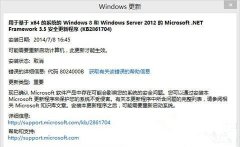
在安装补丁的过程中,却出现了8024000B的错误,出现这样的问题是怎么回事、又该怎样进行解决呢?这里就给大家介绍一下,Win10系统更新出现错误8024000B的具体解决办法。 具体步骤如下......
2016-12-06 201 Win10 系统更新 出现错误8024000B